新!视频教程-【海报制作】
店铺海报图,是店铺首页的绝对"C位",买家进入店铺第一眼看到的就是海报,制作一张精美吸睛的海报图就显得尤其重要了,【大泽_店长工具】海报制作功能全新升级!模板更多,功能更全,设计更便捷!下面一起来看看如何操作的吧~
一、功能入口
进入大泽_店长工具=>点击首页“海报装修”进入功能页面
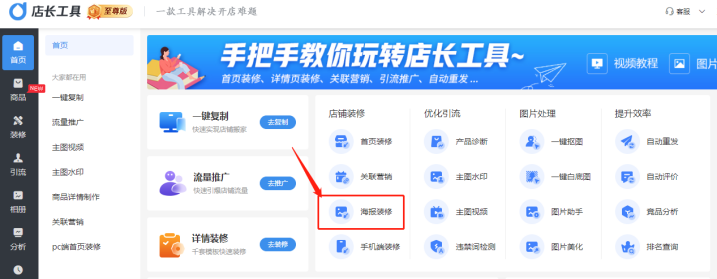
进入模板中心,我们提供了“首页海报”、“详情页海报”、“手机端海报”3种类型的海报编辑,涵盖各行各业各场景上千个模板任意使用。
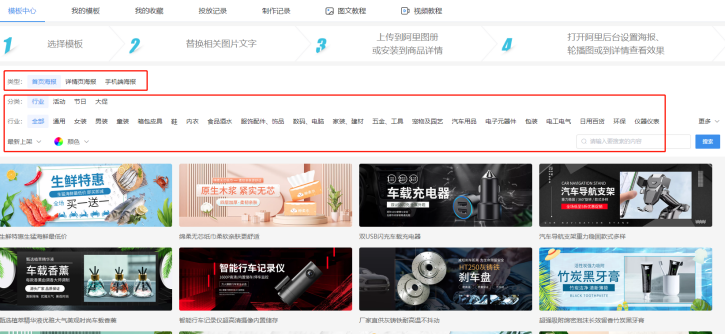
二、海报制作
(一)进入模板设计:点击模板图进入设计模式,右侧展示默认尺寸,可以自由变换尺寸

(二)左侧功能
1、模板:展示所有模板,如对当前模板不满意,可点击新的模板自由更换模板操作

2、相册:可上传本地图片至相册,也可以在阿里相册中选择图片
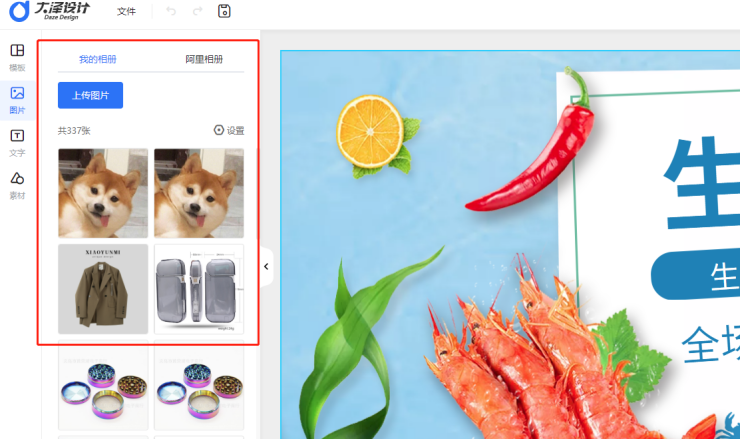
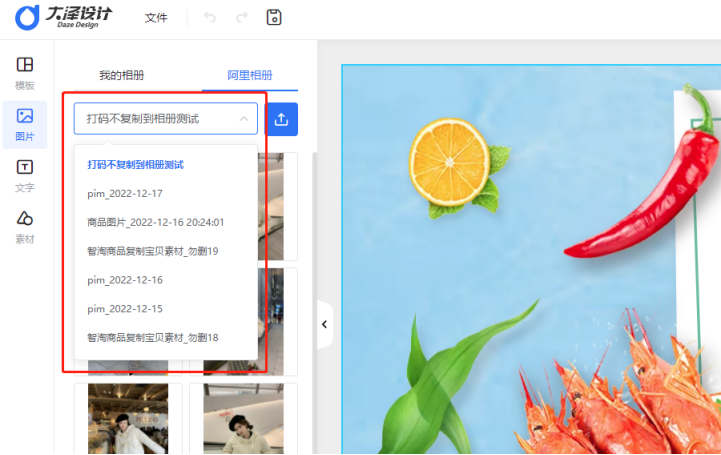
3、文字:支持各种文字样式自由选择
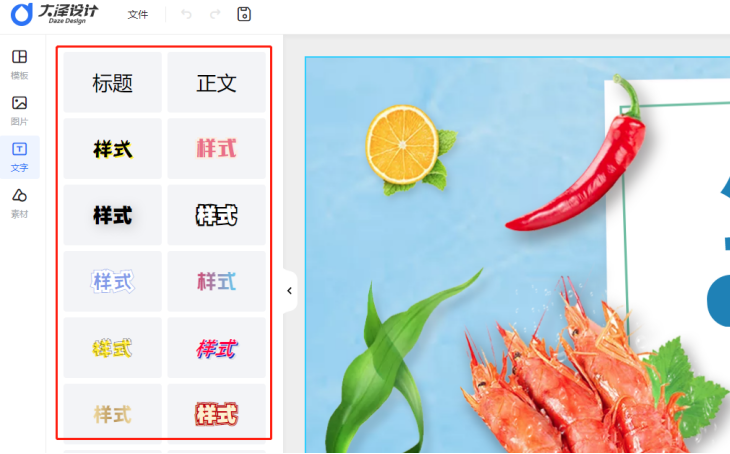
4、素材:提供形状、线条、容器、图标等各种小素材搭配设计
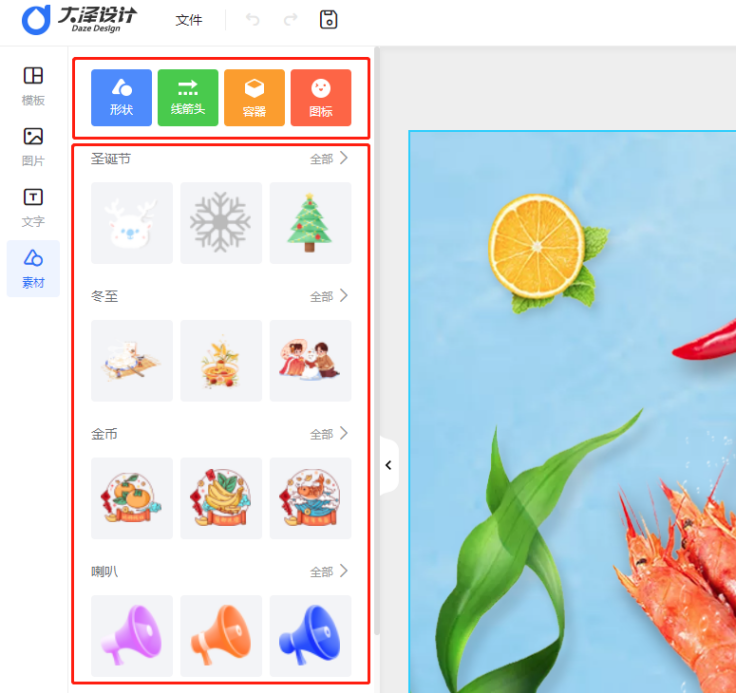
5、快捷键:模板支持全局快捷键与模块快捷键,实现更快捷的操作
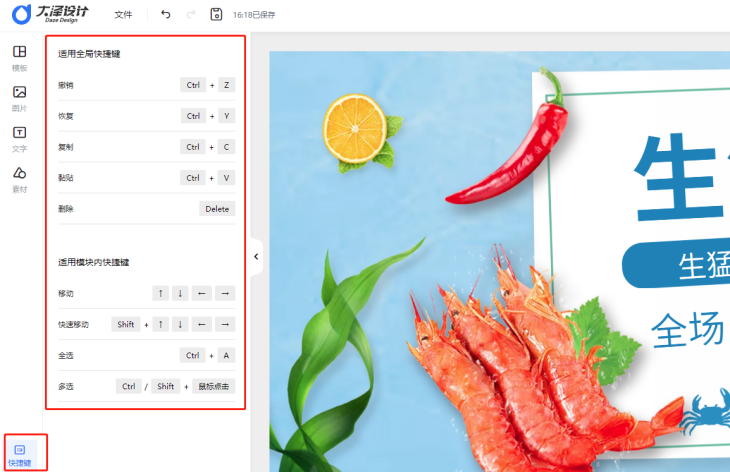
(三)模板设计
1、图片替换及处理:点击模板中图片,会弹出图片的处理控件,可对图片进行替换、裁剪、抠图、翻转等一系列操作,同时双击图片可以快捷替换图片
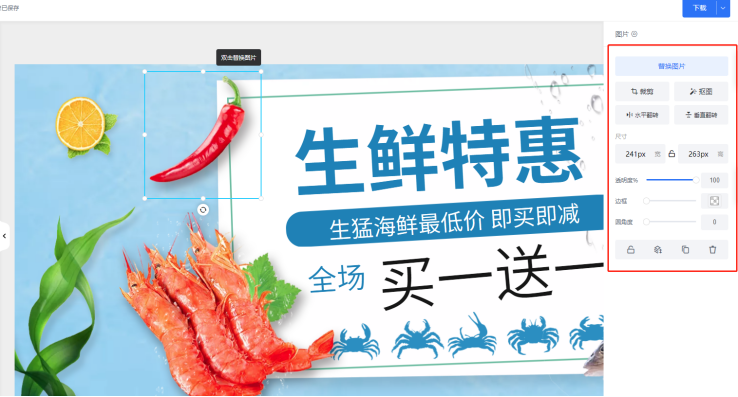
拉动图片的边角可以调节大小,同时按住旋转按钮,可调整图片角度
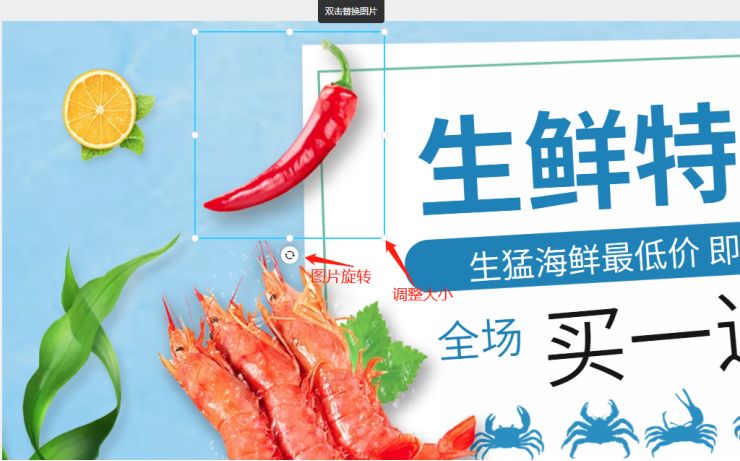
2、文字修改:点击对应的文字内容,可对文字的字体字号、颜色、样式特效、间距边框等进行修改。
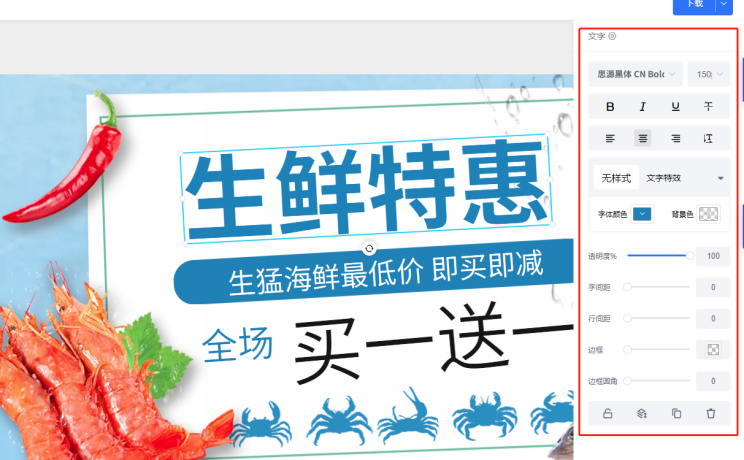
三、保存方式
(一)模板保存:系统会默认保存您的设计,点击左上角“文件”可对模板进行手动保存或另存为新的模板
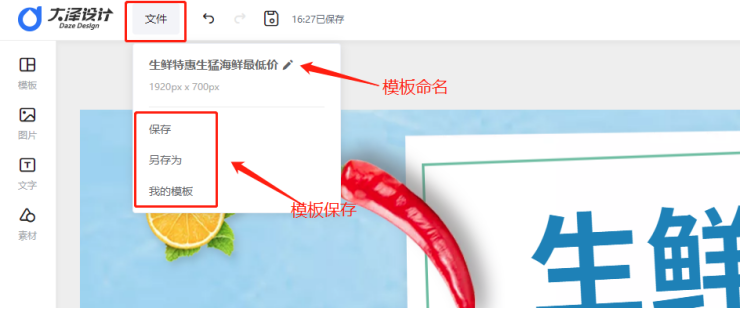
(二)模板下载:设计完成后,可将图片进行下载或保存至阿里相册
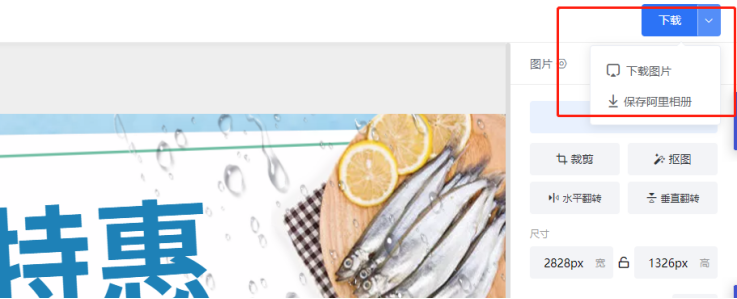
四、模板安装
(一)首页模板安装
将设计好的首页海报下载到本地后进入到旺铺进行装修
旺铺装修路径:1688工作台=>旺铺=>旺铺装修=>旺铺装修·电脑端

点击旺铺装修中右侧“页面布局设置”
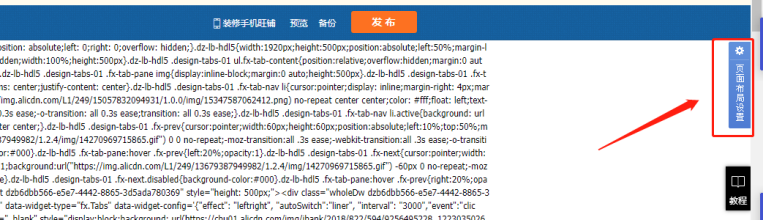
添加版块,选择全屏大图(适合单张海报图片)或全屏轮播图(适合多张海报轮播)
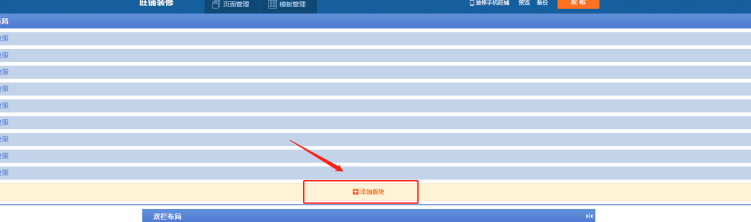
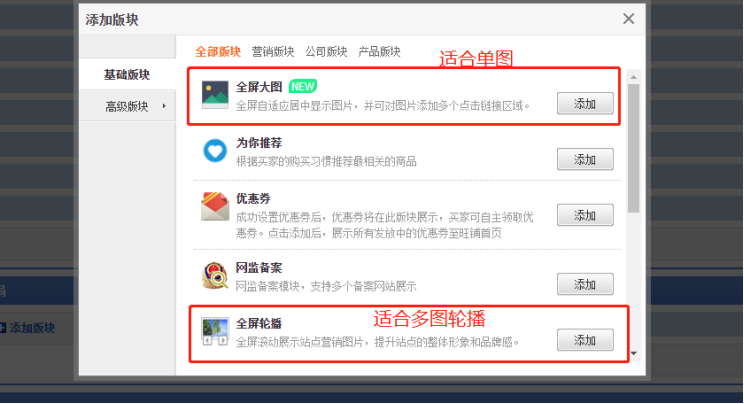
上传之前下载的海报图片,并选择设置跳转链接
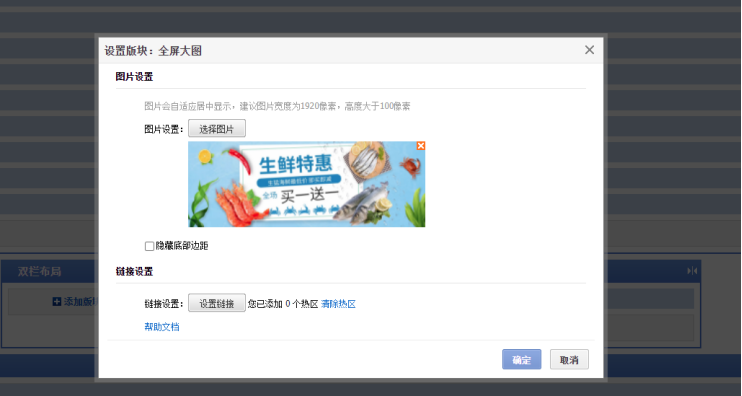
设置完后可以先预览下效果,预览无误后,可直接发布即可安装成功
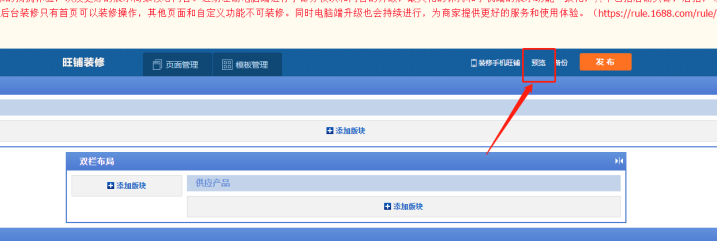
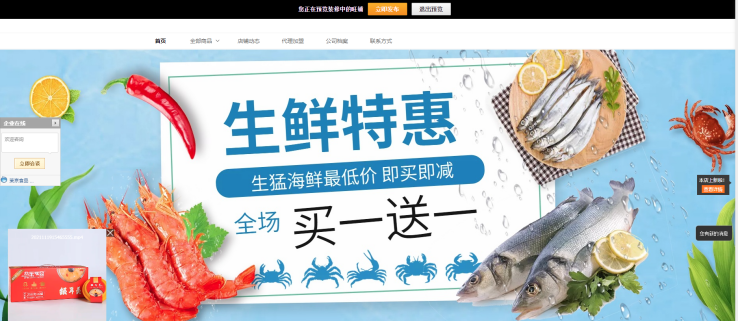
(二)详情页模板
详情页模板的安装相对比较简单,无需下载,直接添加热链后投放在详情页中即可。
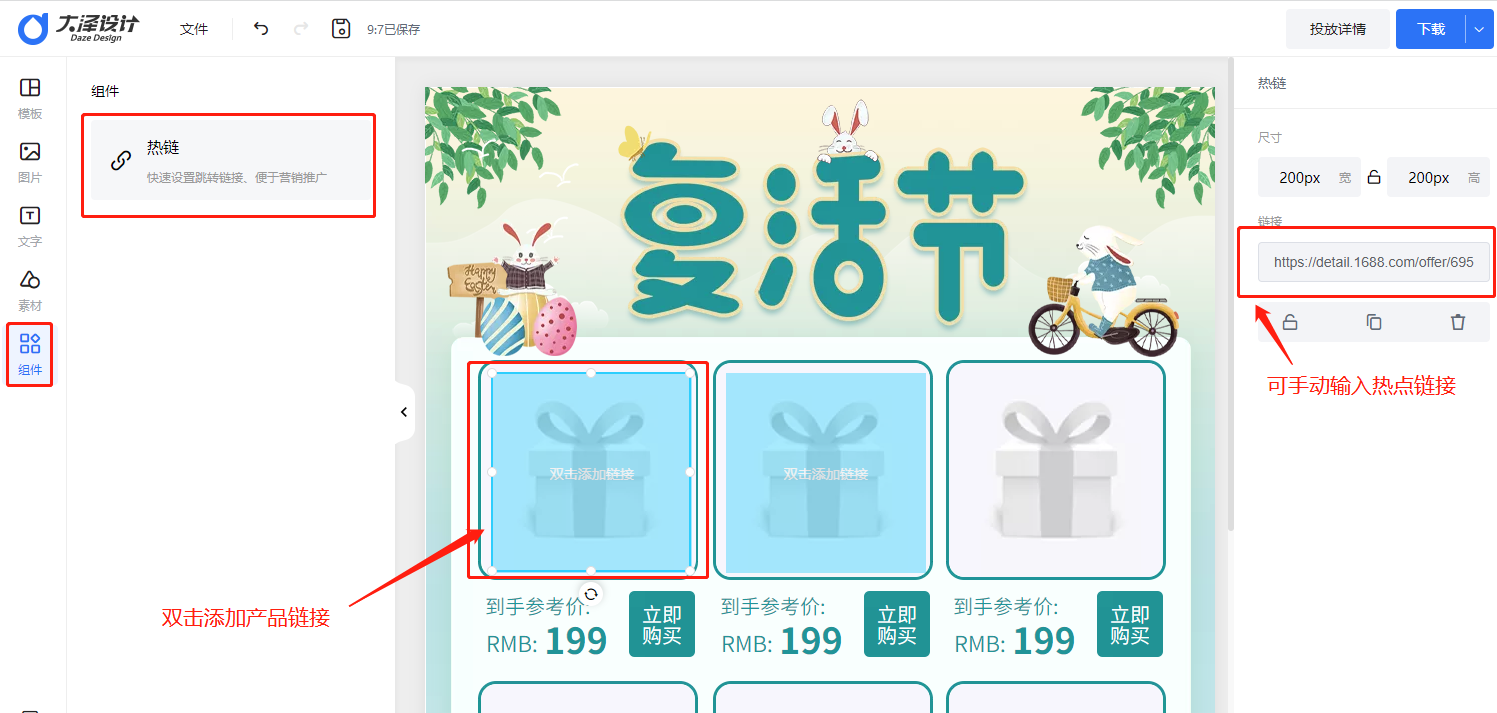
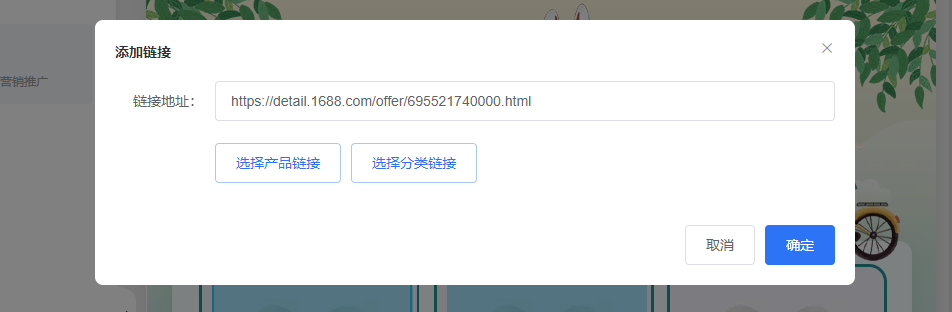
设置完热链后可以直接投放到详情页中
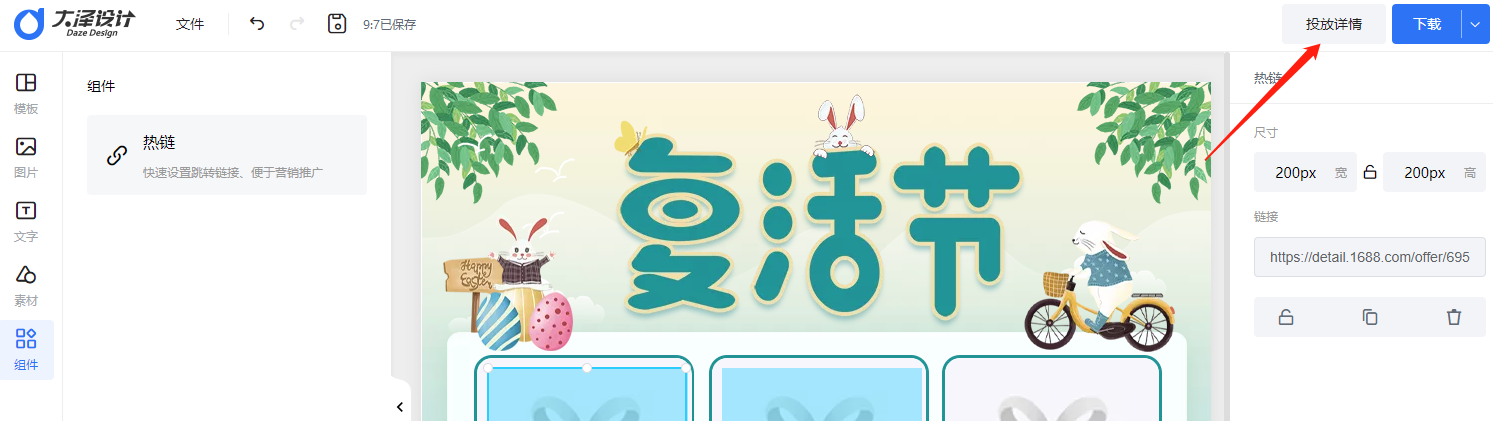
可自由选择想要投放的产品和位置
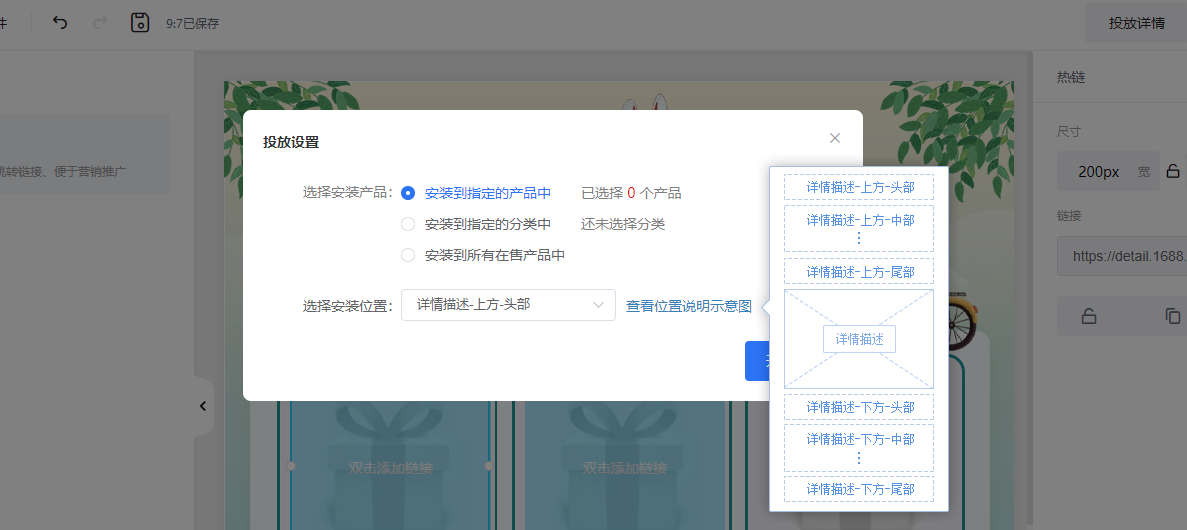
以上就是关于【大泽_店长工具】海报制作功能的全部教程,如果还有不懂的地方可以联系我们的旺旺:大泽网络,客服小姐姐会很热心的帮助您的~






